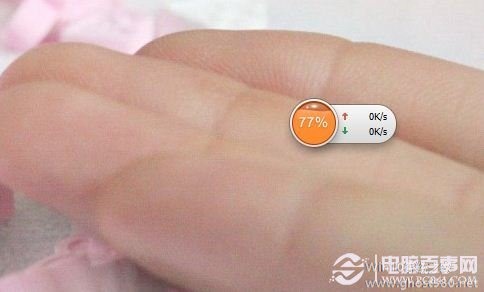-
笔记本触摸板怎么关闭
- 时间:2024-11-06 00:16:22
大家好,今天Win10系统之家小编给大家分享「笔记本触摸板怎么关闭」的知识,如果能碰巧解决你现在面临的问题,记得收藏本站或分享给你的好友们哟~,现在开始吧!
1.如何关闭笔记本触摸板

可通过此法关闭触控板,当然,有些笔记本也提供了关闭触摸板的快捷键,详细信息需要提供具体型号核实。
如遇到个别笔记本电脑通过此方法不能关闭触摸板。可以尝试下面几种方法
禁用触控板
打开控制面板,双击打开“鼠标”选项,
打开“装置设定值”选项,点击“禁用”,确定即可。
点击开始->运行(Win+R),输入“devmgmt.msc”,回车,打开“设备管理器”,向下找到“鼠标和其它指针设备”,展开此选项,找到触摸板(应该分的清吧),在上面右击,选择“停用”,就禁用了触摸板。
3、完全禁用
由于在笔记本BIOS中找不到禁用PS/2接口的选项,所以只能卸载系统自带的PS/2鼠标驱动:
在“我的电脑”上右键——“属性”——“硬件”——“设备管理器”——在“鼠标和其他指针设备”中,右键“PS/2 Compatible Mouse”(如果你安装过其他触摸板驱动就选择相应的名称)——“卸载”。
然后重新启动计算机。OVER!(建议重启后在“PS/2 Compatible Mouse”右键选择“禁用”)
但是有时带笔记本外出没鼠标要用触摸板怎么办呢?当然是重装驱动。驱动哪里找?你当然可以去下个触摸板驱动。只要将5个*.sys文件复制到:C:windowssystem32drivers文件夹,重启即可。(如上面禁用了PS/2鼠标,则要启用)
有usb鼠标时,则自动禁用触摸板 怎么设置?
首先确保已经安装Synaptics触摸板驱动
开始->运行(Win+R)
输入regedit
找到
HKEY_CURRENT_USERSoftwareSynapticsSynTPEnh
更改
DisableIntPDFeature" 值为 3
ShowDisableIcon" 值为 1
没有则新建,均为双字节(DWORD)
或者将以下文本保存为.reg格式,运行即可
Windows Registry Editor Version 5.00
[HKEY_CURRENT_USERSoftwareSynapticsSynTPEnh]
"DisableIntPDFeature"=dword:00000003
[HKEY_LOCAL_MACHINESOFTWARESynapticsSynTPEnh]
"ShowDisableIcon"=dword:00000001
这样如果有usb鼠标,则自动禁用触摸板。
2.怎么关闭笔记本的触摸板设置?
1. 关闭笔记本的触控板可以在系统中禁用、软件禁用或者是利用快捷组合键来关闭。
2. 软件自动禁用,如果自己的笔记本既没有禁用触摸板的快捷键设置,也没有安装触摸板驱动。这个时候就必须借助MagicPad 4.20中文版软件,使用起来更智能。
3. 关闭笔记本触控板,首先,打开左下角的开始菜单,点击左侧的控制面板。
4. 完全禁用笔记本触控板,则需要卸载系统自带的PS/2鼠标驱动
怎么关闭笔记本的触控板?介绍一
关闭笔记本的触控板可以在系统中禁用、软件禁用或者是利用快捷组合键来关闭。如系统中禁用,就是在“开始”菜单中找到控制面板选项点击进入,找到“硬件和声音”选项,在第一项“设备和打印机”中能够看到“设备管理器”选项,在“鼠标和其他指针设备”中选择“HID-compliant mouse”,右键选择禁用即可。Fn快捷组合键禁用,一般是一个Fn键+(F1-F12)。具体来讲,不同品牌的笔记本是不一样的,常用的有:联想的是Fn+F6,华硕的是Fn+F9, 戴尔 的是关闭触摸板是Fn+F1-F12,当然如果大家还是不知道怎么关闭的话,就按住Fn键,从F1按到F12这样就能试出到底是哪个键了。
怎么关闭笔记本的触控板?介绍二
软件自动禁用,如果自己的笔记本既没有禁用触摸板的快捷键设置,也没有安装触摸板驱动。这个时候就必须借助MagicPad 4.20中文版软件,使用起来更智能。插上USB鼠标即自动禁用,拔出USB鼠标时则可自动正常使用触摸板。不过需要注意的是,这款软件在安装时,会自动检测Synaptics TouchPad 驱动包(http://url.cn/HALmtX)。这个驱动包必须提前安装,否则就无法使用软件。驱动和软件都装好后,简单设置即可使用。
怎么关闭笔记本的触控板?介绍三
关闭笔记本触控板,首先,打开左下角的开始菜单,点击左侧的控制面板。在打开的控制面板中找到“鼠标”,点击进入。在打开的“鼠标属性”页,点击“ELAN”。点击后,在下方可以看到“插入外置USB鼠标时禁用”,选中前面的方框,点击“确定”。到此我们插入外置鼠标时,触控板就会自动禁用。或者是在在鼠标属性里点击打开最右边的“装置设定值”,然后把里面这个已启用的装置点击设置成“禁用”,有警告点确定,然后会发现那个触控板已经没用了,说明关闭了。记得一定还要再设置后好点击“确定”按钮,不然只是暂时的。
怎么关闭笔记本的触控板?介绍四
完全禁用笔记本触控板,则需要卸载系统自带的PS/2鼠标驱动,即在“我的电脑”上右键——“属性”——“硬件”——“设备管理器”——在“鼠标和其他指针设备”中,右键“PS/2 Compatible Mouse”(如果你安装过其他触摸板驱动就选择相应的名称)——“卸载”。然后重新启动计算机,建议重启后在“PS/2 Compatible Mouse”右键选择“禁用”。如果需要打开则要重装驱动。
由此可知,笔记本电脑的触控板的关闭有很多种方法,除了系统自带的外,还可以通过软件、快捷组合键以及其他方式来进行。不过,关闭笔记本触控板是要在有鼠标的情况下,如果是外出不便带鼠标,最好还是要开启笔记本的触控板,否则无法使用笔记本电脑了。在此,小编提醒大家知道如何关闭笔记本触控板,也要知道怎样开启笔记本触控板。
3.请问笔记本的触摸板怎么关闭和打开?
打开开始,点击控制面板。选择硬件和声音。选择设备和打印机下方的鼠标,打开鼠标属性窗口,选择ELAN。点击停止设备就可以关闭笔记本触摸板啦,启用也是通过此方法哦。
触摸板是笔记本电脑中非常常见的一个硬件配置,几乎每一款笔记本电脑上都会配有触摸板。因为触摸板的加入,我们能够减去鼠标的使用,从某种意义上说,触摸板的使用,能够帮助我们解放一部分的工作。
但是很多时候,我们都会用不到触摸板,因为我们还是会使用鼠标更多。这时,触摸板的存在就会显得有点碍事,因为我们会出现误触的情况。这时,我们就要学会关闭触摸板了。
快捷键关闭
关闭笔记本的触摸板其实很简单的。一般是一个Fn键+(F1-F12),为什么呢?因为笔记本的品牌多,有联想、 戴尔 、华硕、惠普、 神舟 等品牌。所有他们在设计的时候对关闭和打开触摸板的设置键是不一样的。但是一般在品牌上的能看到一个图标的,用户仔细点就能察觉到了。
常用的笔记本品牌的关闭触摸板的快捷键有:联想的是Fn+F6或F6键,华硕的是Fn+F9或F9键,戴尔的是关闭触摸板是FnF12,当然如果有的网友还是不知道怎么关闭的话,就按住Fn键,从F1按到F12这样就能试出到底是哪个键了。
先按下Fn键不松手、再一下那个标有“触摸板”并有一个的键,就可以关闭“触摸板”。
4.笔记本怎么关闭触控板
笔记本电脑 已经是每个办公小伙伴们的必备兵器之一了,但是不知道大家在使用中会不会遇到这样的问题,当在没有外设键盘情况下,用笔记本自带的键盘处理一些文档,打字有时候会不小心触碰到触控板,而会导致打字中断出错。因为笔记本电脑子啊设计之初为了其便捷性进而牺牲了我们在使用键盘上的体验。不过没关系,接下来小编就教大家笔记本怎么关闭触控板。
方案一:
1、关闭触控板
利用笔记本自带的触控板按钮关闭,一般是按下Fn+F8组合键, (有些电脑是 FN+F2)。可通过此法关闭触控板,当然,有些笔记本也提供了关闭触摸板的快捷键,详细信息需要提供具体型号核实。
如遇到个别笔记本电脑通过此方法不能关闭触摸板。可以尝试下面几种方法。
2、禁用触控板
打开控制面板,双击打开“鼠标”选项,
打开“装置设定值”选项,点击“禁用”,确定即可。
点击开始->运行(Win+R),输入“devmgmt.msc”,回车,打开“设备管理器”,向下找到“鼠标和其它指针设备”,展开此选项,找到触摸板(应该分的清吧),在上面右击,选择“停用”,就禁用了触摸板。
3、完全禁用
由于在笔记本BIOS中找不到禁用PS/2接口的选项,所以只能卸载系统自带的PS/2鼠标驱动:
在“我的电脑”上右键——“属性”——“硬件”——“设备管理器”——在“鼠标和其他指针设备”中,右键“PS/2 Compatible Mouse”(如果你安装过其他触摸板驱动就选择相应的名称)——“卸载”。
然后重新启动计算机。OVER!(建议重启后在“PS/2 Compatible Mouse”右键选择“禁用”)
但是有时带笔记本外出没鼠标要用触摸板怎么办呢?当然是重装驱动。驱动哪里找?你当然可以去下个触摸板驱动。只要将5个*.sys文件复制到:C:windowssystem32drivers文件夹,重启即可。(如上面禁用了PS/2鼠标,则要启用)
方案一适用于用户在没有接入外设键盘或者鼠标下的情况,那当我们接入外部设备以后又该怎么办呢?请看方案二。
方案二:
有usb鼠标时,则自动禁用触摸板 怎么设置?这里以windows 7系统为例给大家讲解。
1. 打开左下角的开始菜单,点击左侧的控制面板;
2. 在打开的控制面板中找到“鼠标”,点击;
3. 在打开的“鼠标属性”页,点击“ELAN”;
4. 点击后,在下方可以看到“插入外置USB鼠标时禁用”,选中前面的方框,点击“确定”。到此我们插入外置鼠标时,触控板就会自动禁用。
如上述介绍的那样,商家在生产笔记本电脑时候也会考虑到这方面的体验问题,于是就很人性化的在一些笔记上设置了这样的一个 开关 按钮,以便在我们不需要这样功能的时候将其关闭。这样就不会再有那样的打字烦恼困扰着我们了,以上就是小编为大家介绍的关于笔记本怎么关闭触控板。看完以后是不是很简单,这些东西,有些也会在购买的说明书里有介绍,大家可以参考上面的方法。
以上就是关于「笔记本触摸板怎么关闭」的全部内容,本文讲解到这里啦,希望对大家有所帮助。如果你还想了解更多这方面的信息,记得收藏关注本站~
『Win10系统之家www.ghost580.net♀独家使♀用,未经允许不得转载!』
上一篇:avi视频如何修复 下一篇:如何修改页码的起始页码
相关文章
-
 1.如何关闭笔记本触摸板n+F8组合键,(有些电脑是FN+F2)可通过此法关闭触控板,当然,有些笔记本也提供了关闭触摸板的快捷键,详细信息需要提供具体型号核实。如遇到个别笔记本电脑通过此方法不能关闭触摸板。可以尝试下面...
1.如何关闭笔记本触摸板n+F8组合键,(有些电脑是FN+F2)可通过此法关闭触控板,当然,有些笔记本也提供了关闭触摸板的快捷键,详细信息需要提供具体型号核实。如遇到个别笔记本电脑通过此方法不能关闭触摸板。可以尝试下面... -
 1.笔记本怎样关闭触摸板笔记本电脑触控板就是如果没有鼠标时,用手指移动笔记本键盘上那块固定区域也可随之移动光标的地方。如果已经有鼠标了,那么有这个触控板有时会感觉不方便,可能一不小心就碰到了,造成操作失误。...
1.笔记本怎样关闭触摸板笔记本电脑触控板就是如果没有鼠标时,用手指移动笔记本键盘上那块固定区域也可随之移动光标的地方。如果已经有鼠标了,那么有这个触控板有时会感觉不方便,可能一不小心就碰到了,造成操作失误。... -
 1.笔记本怎样关闭触摸板笔记本电脑触控板就是如果没有鼠标时,用手指移动笔记本键盘上那块固定区域也可随之移动光标的地方。如果已经有鼠标了,那么有这个触控板有时会感觉不方便,可能一不小心就碰到了,造成操作失误。...
1.笔记本怎样关闭触摸板笔记本电脑触控板就是如果没有鼠标时,用手指移动笔记本键盘上那块固定区域也可随之移动光标的地方。如果已经有鼠标了,那么有这个触控板有时会感觉不方便,可能一不小心就碰到了,造成操作失误。... -
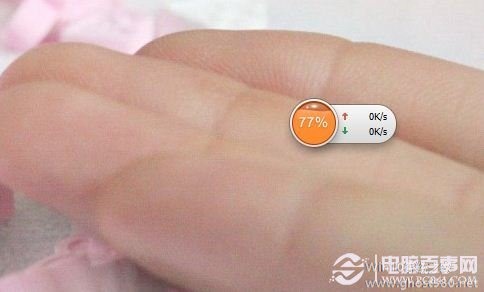 1.如何开启或关闭360加速球?如果在电脑上安装过360安全卫士的人,应该都会遇到有桌面上有个球状体出现。如下图,这样软件称为360加速球。360加速球刚开始使用,很有新鲜感,但长期使用后,就会发现这个功能视同鸡肋,加速后...
1.如何开启或关闭360加速球?如果在电脑上安装过360安全卫士的人,应该都会遇到有桌面上有个球状体出现。如下图,这样软件称为360加速球。360加速球刚开始使用,很有新鲜感,但长期使用后,就会发现这个功能视同鸡肋,加速后...